WPS演示幻灯片循环播放方法
过去,在幻灯片演示结束后,习惯用一个“谢谢大家”的画面来结束播放。不过近年来这一做法却不再流行,大家更倾向于播放结束后马上回到封面页,以显示演讲题目和演讲人等信息。特别是一些固定场所的演示,更希望能够循环播放,而不是播放完成后退出播放状态,再从第一张进入重新播放。
其实,要实现这样的效果并不难,只需要一个小小的超链接就可以完成。下面我们就通过WPS演示来实践一下吧。
一、定位幻灯片
在WPS演示中,定位到最后一张幻灯片,用矩形工具画一个与页面一样大小的矩形,双击之,在弹出的“设置对象格式”面板中将“填充颜色”设置为“无填充颜色”,“线条颜色”设置为“无线条颜色”(图1),然后单击“确定”,这样,这个矩形就不会显示出来。
▲图1
二、插入超链接
回到页面后,该矩形应该仍处于选中状态,如果不小心使这个矩形没有选中了,也不要紧,点一下任务窗格下拉菜单中的“对象图层”,即可看到该幻灯片中的 所有对象,这其中的“矩形 2010”(名称是随机生成的,也可能叫“矩形2004”或类似的名称)就是我们刚刚插入的矩形,用鼠标点一下,即可选中矩形。选中后从“插入”菜单选择 “超链接”,在“插入超链接”设置面板中选择“本文档中的位置”→“第一张幻灯片”(图2),然后点“确定”按钮。
▲图2
三、幻灯片循环效果
这样,我们就成功地把最后一张幻灯片链接到了第一张,当放到最后一张时,用鼠标轻轻一点,就又回到了第一张了,无限循环,就是这么简单。
关键词:WPS,幻灯片
相关阅读
- 05-06Centos6.3下Apache配置基于加密的认证https加密证书访问
- 11-19iis 6.0设置实现http转向 https的解决方案
- 02-18如何用WPS 2012更改英文字母大小写
- 12-31IIS(w3wp.exe)几乎占用服务器大量(100%)带宽的解决方法
- 12-08WPS 2012改英文字母大小写方法
- 11-05解决VPS主机不能FTP连接的问题
- 09-24为什么用PPS看电影不卡而打开网页卡
- 09-24奥妙转换让PPT幻灯片变成SWF动画
- 04-19Dreamweaver制作网页幻灯片效果
阅读本文后您有什么感想? 已有 人给出评价!
用户评论
热门评论
最新评论
相关软件
热点图文
- 02-23中国农业银行怎么开通和取消短信提醒方法
- 04-08上古卷轴5提示找不到X3DAudio1_7.dll文件的完美解决方法
- 02-03360显示开机时间/360不显示开机时间设置
- 05-14360如何清理注册表
- 04-22office Word打开提示错误1706,安装程序找不到需要的文件
- 08-08Lumion Por 6.0安装破解图文教程
- 06-12天翼校园客户端问题总结及解决办法
- 10-08360显示网速_360安全卫士设置显示网速
- 12-17安装AutoCAD2010时提示AutoCAD 2010已安装的解决方案
- 10-26录歌软件CoolEdit2.1中文版教程








 微信
微信 谷歌浏览器
谷歌浏览器 office
office 爱奇艺
爱奇艺 wps
wps itunes
itunes 格式工厂
格式工厂 photoshop
photoshop 优酷视频
优酷视频 网易云音乐
网易云音乐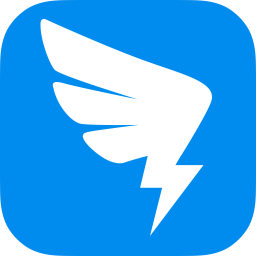 钉钉
钉钉 美图秀秀
美图秀秀